Cách tắt thông báo hệ thống Android chi tiết từ A-Z

Tắt thông báo hệ thống Android là giải pháp hữu ích giúp người dùng tránh bị làm phiền bởi những cảnh báo không cần thiết. Nếu bạn cũng đang loay hoay chưa biết cách tắt thông báo của hệ thống Android thế nào thì hãy xem hết bài viết sau nhé!
Cách tắt thông báo hệ thống Android từ A-Z
Thông báo hệ thống Android đôi khi khiến người dùng cảm thấy phiền toái và mệt mỏi. Để sử dụng điện thoại và các ứng dụng hiệu quả hơn, bạn hãy tham khảo cách tắt thông báo trên thiết bị Android chi tiết dưới đây.
Tắt thông báo qua cài đặt hệ thống
Người dùng dễ dàng thực hiện tắt, quản lý thông báo qua việc cài đặt hệ thống dưới đây.
- Bước 1: Vào cài đặt trong thiết bị -> ấn chọn vào mục thông báo.
- Bước 2: Ấn chọn tại thông báo ứng dụng.
- Bước 3: Tại đây, bạn muốn tắt thông báo của ứng dụng nào thì trượt nút tròn sang trái bên cạnh ứng dụng đó là được.
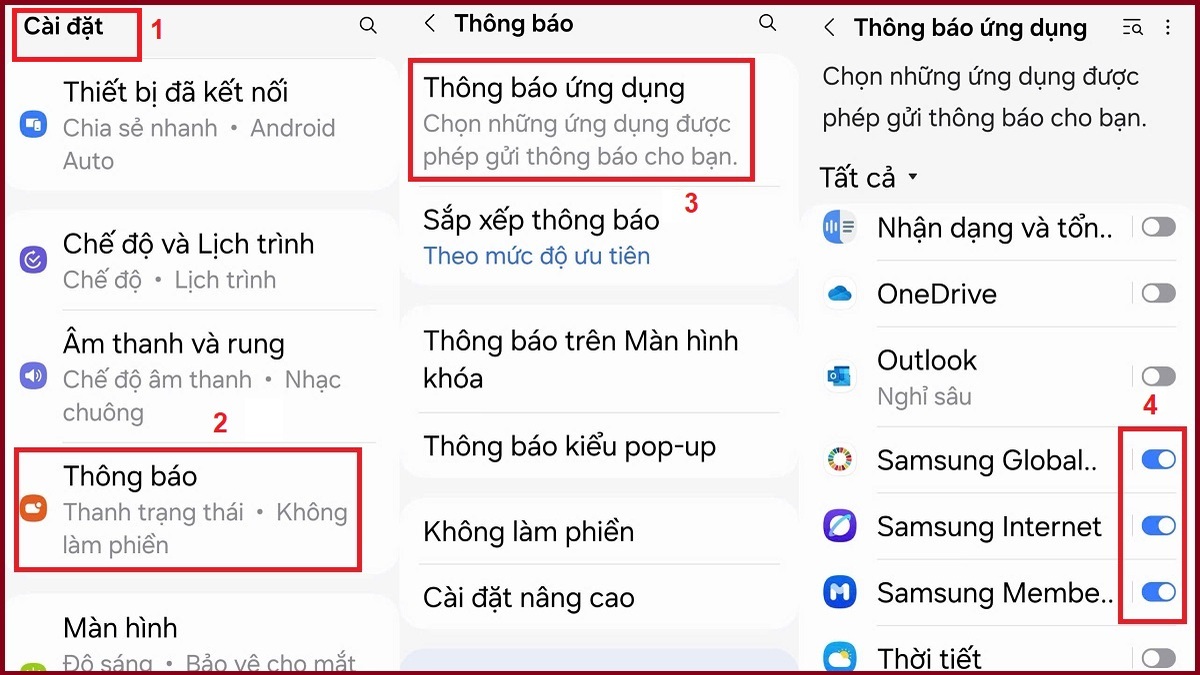
Cảm ứng trên điện thoại cũ không còn nhanh nhạy khiến bạn không thể dễ dàng thực hiện việc tắt thông báo. Nếu bạn quan tâm các dòng Samsung cao cấp, cảm ứng nhạy bén thì hãy tham khảo ngay danh sách sau:
[Product_Listing categoryid="35" propertyid="" customlink="https://cellphones.com.vn/mobile/samsung.html" title="Các dòng Samsung đang được quan tâm nhiều tại CellphoneS"]
Tắt thông báo trên màn hình khóa
Cách tắt thông báo của hệ thống Android trên màn hình khóa ra sao? Dưới đây là thao tác từng bước giúp bạn tắt thông báo dễ dàng, hãy xem nhé.
- Bước 1: Vào cài đặt trong thiết bị -> ấn chọn vào mục thông báo.
- Bước 2: Ấn chọn vào thông báo trên màn hình khóa.
- Bước 3: Gạt nút tròn trên dòng “bật” sang trái để tắt thông báo trên màn hình khóa thành công.
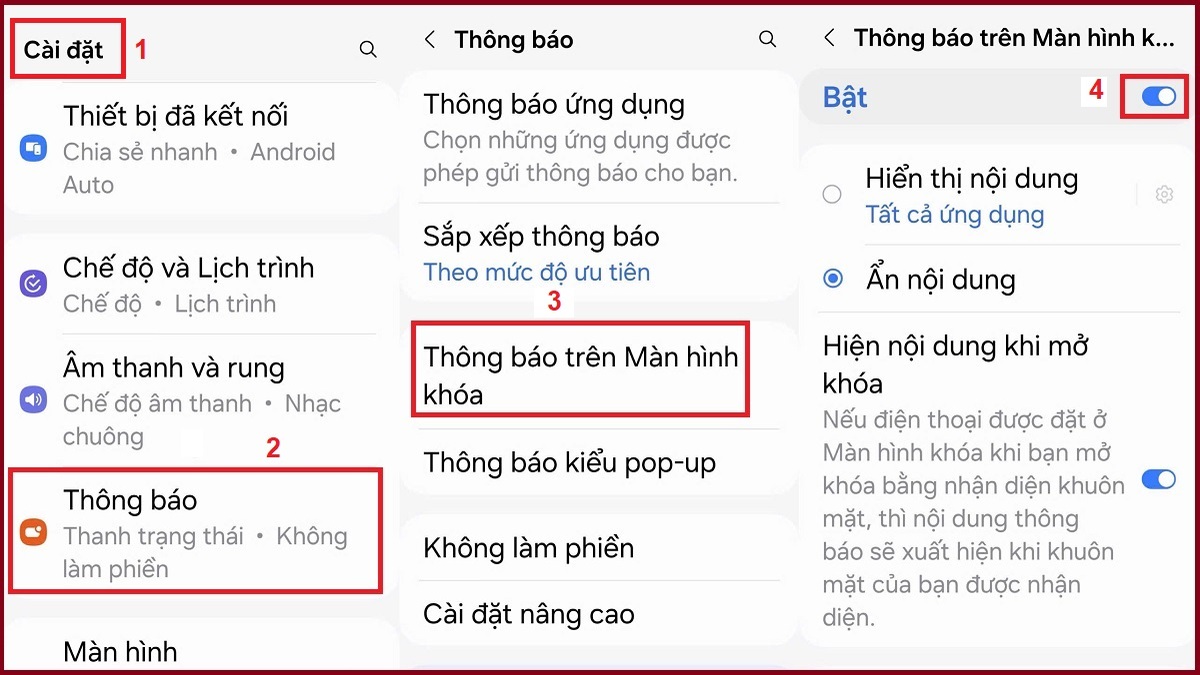
Sử dụng chế độ không làm phiền
Cách tắt thông báo hệ thống Android qua chế độ “không làm phiền” tương đối đơn giản, hiệu quả. Bạn hãy áp dụng nếu muốn thiết bị của mình được “yên tĩnh”.
- Bước 1: Vào cài đặt trong thiết bị -> ấn chọn vào mục thông báo.
- Bước 2: Nhấp chọn không làm phiền.
- Bước 3: Gạt nút tròn sang phải để bật chế độ. Lúc này, mọi thông báo trên thiết bị Android của bạn sẽ bị hạn chế.
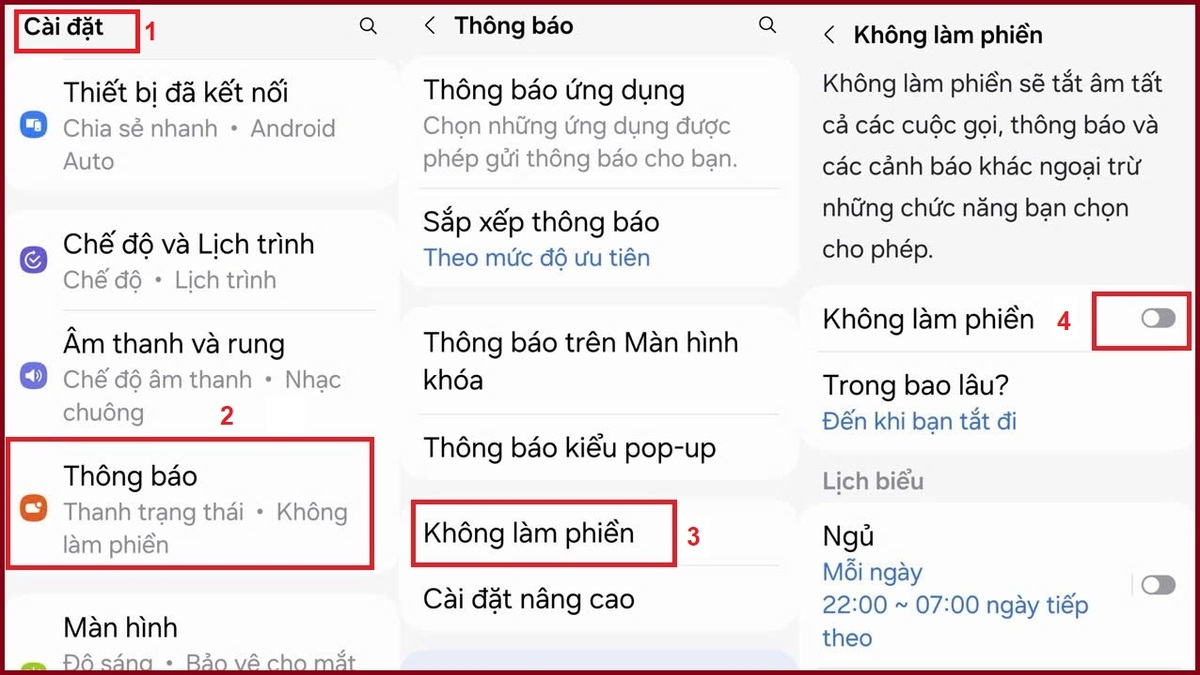
Quản lý thông báo theo ứng dụng
Làm sao để cài đặt thông báo Android theo từng ứng dụng bạn biết chưa? Sforum chia sẻ nhanh cách quản lý thông báo trên điện thoại Android theo ứng dụng sau đây.
- Bước 1: Vào cài đặt trong thiết bị -> ấn chọn vào mục ứng dụng.
- Bước 2: Chọn ứng dụng bạn cần quản lý thông báo trong mục “ứng dụng của bạn”.
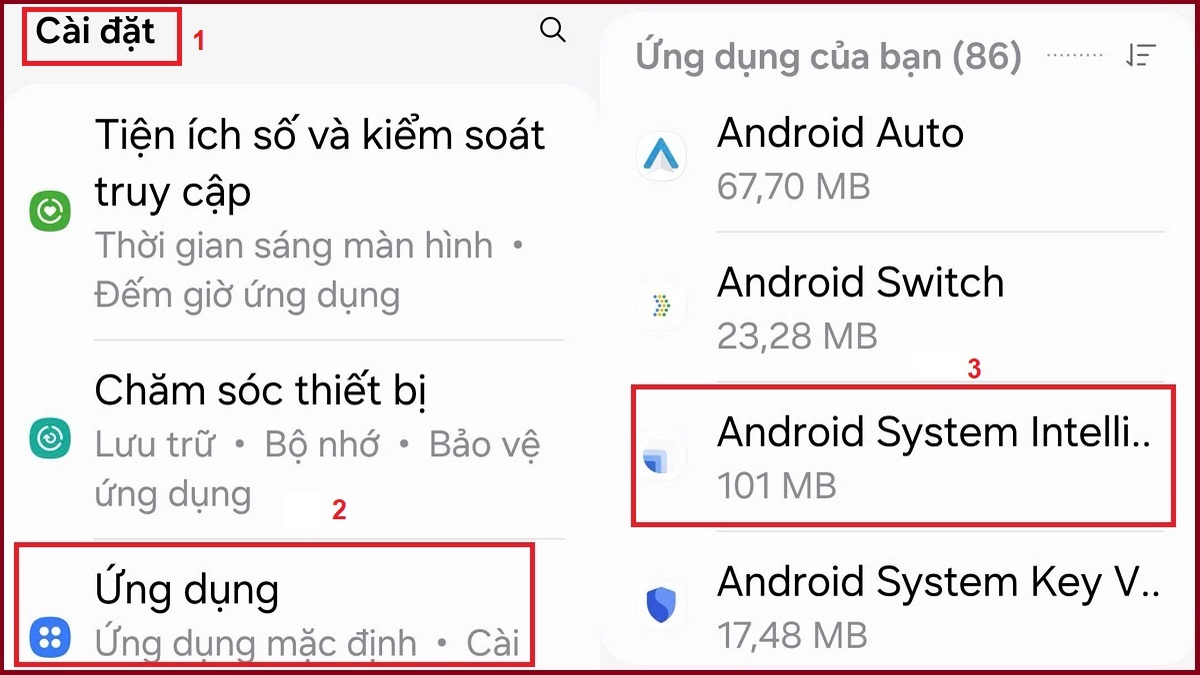
- Bước 3: Chọn mục thông báo, tại cho phép thông báo, trượt nút tròn sang trái.
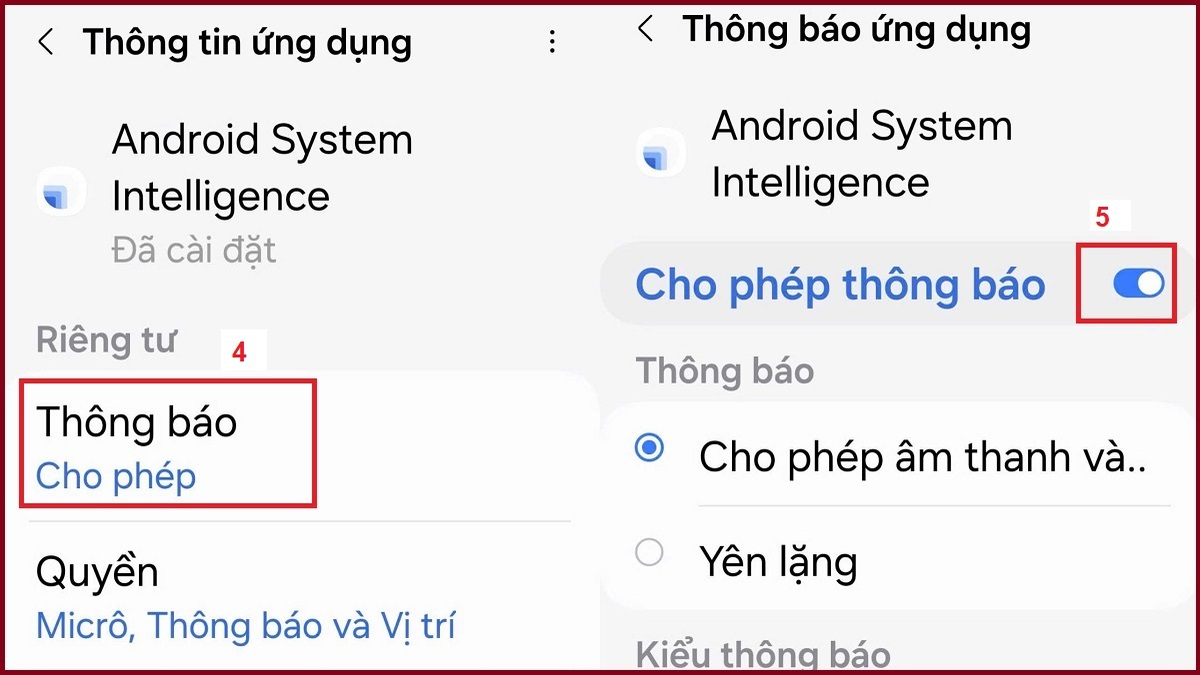
Như vậy, bạn đã chặn việc ứng dụng gửi thông báo đến thiết bị của mình.
Lưu ý chung: Các bước hướng dẫn trên có thể thay đổi đôi chút tùy thuộc vào phiên bản Android và giao diện tùy chỉnh của từng hãng điện thoại. Do đó, bạn hãy linh hoạt tìm kiếm trong mục “cài đặt” để áp dụng cho thiết bị của mình.
Lợi ích khi quản lý thông báo hiệu quả
Khi quản lý thông báo hệ thống Android một cách hiệu quả, bạn sẽ nhận lại được những lợi ích thiết thực sau:
- Giữ tập trung tốt hơn: Tránh bị sao nhãng bởi những thông báo liên tục từ mạng xã hội, những ứng dụng giải trí khác.
- Tiết kiệm pin và dữ liệu di động: Hạn chế ứng dụng chạy ngầm khiến pin và dữ liệu di động bị tiêu hao.
- Bảo vệ sự riêng tư: Tắt thông báo hệ thống Android giúp tránh tình trạng nội dung nhạy cảm hiển thị trên màn hình khóa, bảo vệ sự riêng tư cho người dùng.
- Giảm căng thẳng: Không ít người dùng cảm thấy lo âu khi phải nhận thông báo liên tục. Việc tắt thông báo rác, chỉ nhận thông tin thực sự quan trọng sẽ giúp bạn cải thiện được vấn đề này.

Trên đây là các cách tắt thông báo hệ thống Android dành cho bạn. Với hướng dẫn trên, bạn có thể chủ động quản lý thông báo, sử dụng các ứng dụng và điện thoại Android hiệu quả hơn. Ngoài ra, Sforum còn cung cấp nhiều tips sử dụng thiết bị hữu ích khác, bạn hãy xem thêm nhé!
Xem thêm:
Câu hỏi thường gặp
Thông báo hệ thống là gì và khác gì thông báo ứng dụng?
Thông báo hệ thống là các cảnh báo mặc định từ hệ điều hành. Thông báo ứng dụng được gửi bởi các app cài trên thiết bị. Người dùng có thể tắt mọi thông báo từ các app, nhưng không thể tắt một số loại thông báo hệ thống.
Chế độ Không làm phiền có ảnh hưởng đến cuộc gọi không?
Có. Khi chế độ này được bật, cuộc gọi đến sẽ bị chặn rung/đổ chuông. Có thể các cuộc gọi quan trọng từ người nhà, bạn bè hay cơ quan sẽ bị bỏ lỡ.

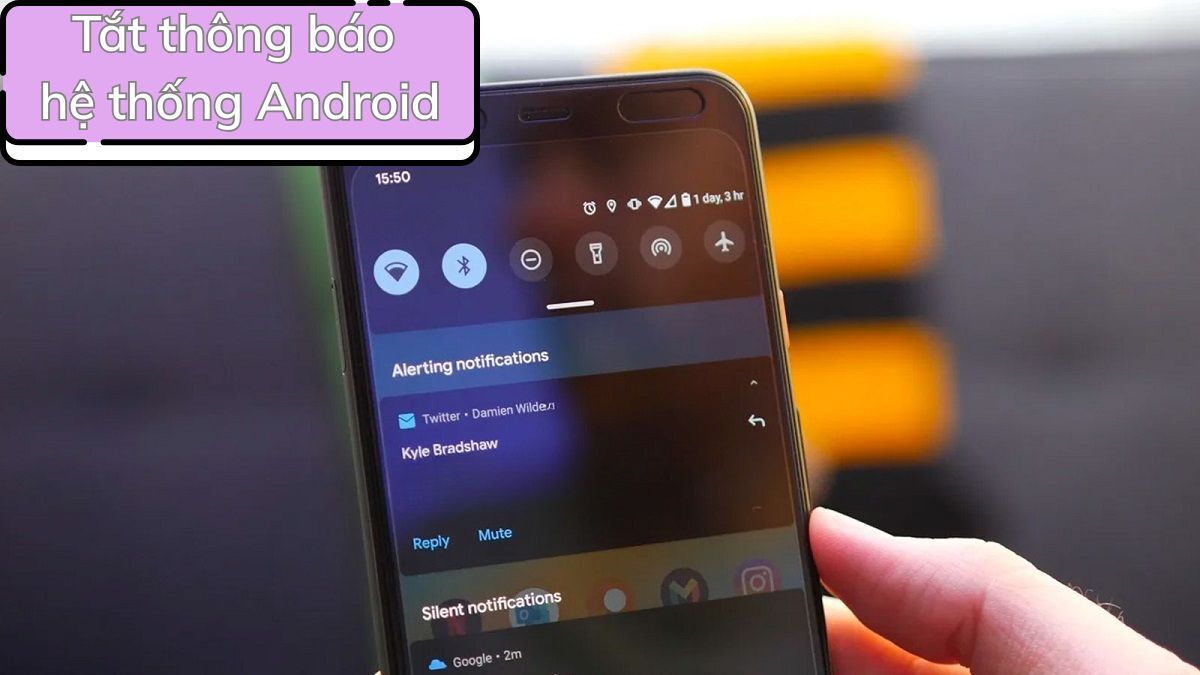






Bình luận (0)